Πώς να δημιουργήσετε αντίγραφα ασφαλείας και να οργανώσετε εύκολα τις φωτογραφίες του iPhone στον υπολογιστή
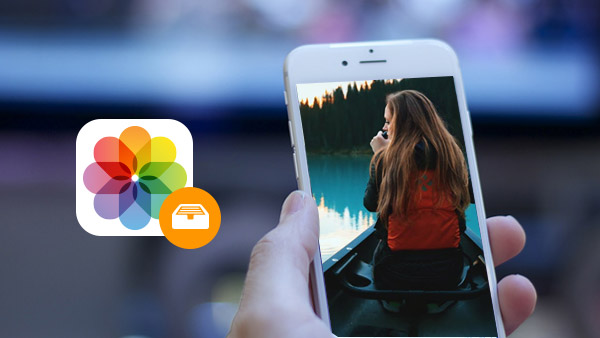
Όταν θέλετε να δημιουργήσετε αντίγραφα ασφαλείας των φωτογραφιών του iPhone, ίσως είναι μια δύσκολη επιλογή για να επιλέξετε την κατάλληλη μέθοδο. Απλά λάβετε υπόψη την ασφάλεια και την ευκολία για τη μεταφορά φωτογραφιών iPhone, μπορείτε να βρείτε Tipard iPhone Recovery θα πρέπει να είναι το καλύτερο πρόγραμμα.
Μέρος 1: Μέθοδοι αποθήκευσης και αντιγράφων ασφαλείας φωτογραφιών iPhone
Συνήθως μπορείτε να βρείτε δύο μεθόδους για χιλιάδες εφαρμογές για αποθήκευση φωτογραφιών iPhone.
1. Δημιουργία αντιγράφων ασφαλείας φωτογραφιών iPhone σε υπολογιστή ή εξωτερικές συσκευές
Μπορείτε να μεταφέρετε φωτογραφίες iPhone με Tipard Data Recovery και άλλα παρόμοια προγράμματα ή να χρησιμοποιήσετε iTunes για να μεταφέρετε φωτογραφίες iPhone.
2. Αποθηκεύστε φωτογραφίες iPhone στο Cloud
Μπορείτε να χρησιμοποιήσετε το προεπιλεγμένο πρόγραμμα iCloud για την δημιουργία αντιγράφων ασφαλείας φωτογραφιών. Η δημιουργία αντιγράφων ασφαλείας των φωτογραφιών iPhone στο Dropbox ή το Google Drive θα πρέπει να είναι επίσης μια καλή επιλογή.
Αλλά αν θυμάσαι ακόμα τα iCloud Nude Leaks για φωτογραφίες iPhone στο 2014, δεν συνιστάται η δημιουργία αντιγράφων ασφαλείας φωτογραφιών iPhone για λόγους ασφαλείας.
Μέρος 2: Δημιουργία αντιγράφων ασφαλείας φωτογραφιών iPhone σε υπολογιστή
Όταν backup φωτογραφίες iPhone με το iTunes, μπορεί να βρείτε όλη τη διαδικασία για τη μεταφορά μάλλον δύσκολη. Αυτό που είναι πιο σημαντικό, μπορεί να μην βρείτε τις αποθηκευμένες φωτογραφίες iPhone από τη θέση του υπολογιστή σας. Εάν δεν έχετε πολύ χρόνο για να μάθετε τη διαδικασία λεπτομερειών, μπορείτε να βρείτε το καλύτερο εργαλείο Tipard Ανάκτηση δεδομένων για εφεδρικές φωτογραφίες iPhone με ευκολία και ασφάλεια.
Το Tipard Data Recovery απλώς σας δίνει τη δυνατότητα να δημιουργήσετε αντίγραφα ασφαλείας των φωτογραφιών του iPhone με λίγα κλικ, και στη συνέχεια μπορείτε να διαχειριστείτε εύκολα φωτογραφίες iPhone στον υπολογιστή σας τόσο για Windows όσο και για Mac.
Συνδέστε το iPhone στο πρόγραμμα
Κατεβάστε το Έκδοση Mac από την επίσημη ιστοσελίδα, αν χρησιμοποιείτε το Έκδοση παραθύρου, μπορείτε να ακολουθήσετε την ίδια διαδικασία.

Οργανώστε τις φωτογραφίες iPhone
Όταν σαρώσετε το iPhone, μπορείτε να βρείτε όλες τις φωτογραφίες iPhone που μπορείτε να ανακτήσετε ή να κατεβάσετε. Απλά διαχειριστείτε τα αρχεία πριν λάβετε φωτογραφίες iPhone.

Δημιουργία εφεδρικών φωτογραφιών iPhone
Μόλις επιλέξετε τις φωτογραφίες iPhone που θέλετε να δημιουργήσετε αντίγραφο ασφαλείας, μπορείτε να κάνετε κλικ στο κουμπί "Ανάκτηση" για να αποθηκεύσετε τις φωτογραφίες iPhone στον υπολογιστή σας.

- Δημιουργία εφεδρικών φωτογραφιών iPhone καθώς και πολλαπλά αρχεία του iPhone
- Δημιουργία αντιγράφων ασφαλείας αρχείων με λίγα κλικ
- Υποστήριξη για την επιλογή διαφορετικών πηγών για τη λήψη φωτογραφιών iPhone και την εύκολη οργάνωση των φωτογραφιών.
- Υποστήριξη όλων των μοντέλων του iPhone, συμπεριλαμβανομένων των iPhone SE, iPhone 6s / 6s Plus
- Υποστήριξη όλων των μοντέλων iPad και iPod touch & συμβατό με το iOS 9.3







